联想全新互联网打印机M7208W,创新超乎你的相像,这是一款很潮的打印机,有了它,让打印从此不同,不过很多人都不清楚怎么使用该打印机,没有触摸显示屏的情况下仅仅还只有两个......
2022-07-04 253 联想小新打印机M7208W
打印机是我们日常办公中常用的设备之一,不仅如此。现在很多人家里,为了给孩子打印作业,或为了方便自己居家办公用,所以很多人家里都购置了打印机。现在的打印机不仅支持电脑连接,还可使用手机连接wifi打印。

但,有时候会遇到打印机连接电脑后无法打印的情况,应该很多人都有遇到,这里就介绍两种解决打印机无法打印文件的解决方法。
方法一:
1、右键此电脑,点击【管理】;
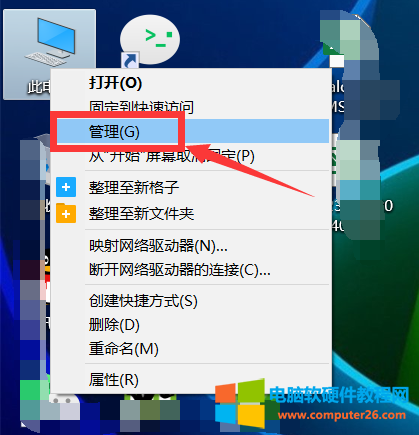
2、服务的应用设备下,选择哦【服务】;
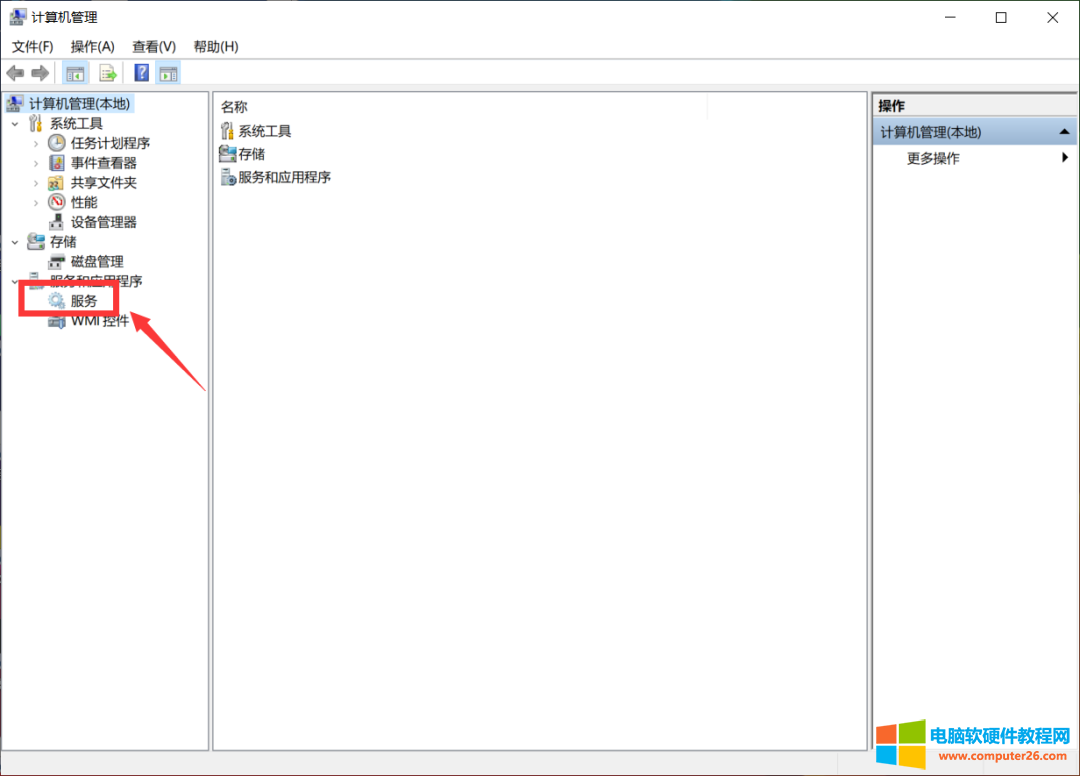
3、右侧窗口下拉列表找到【Print Spooler】服务,
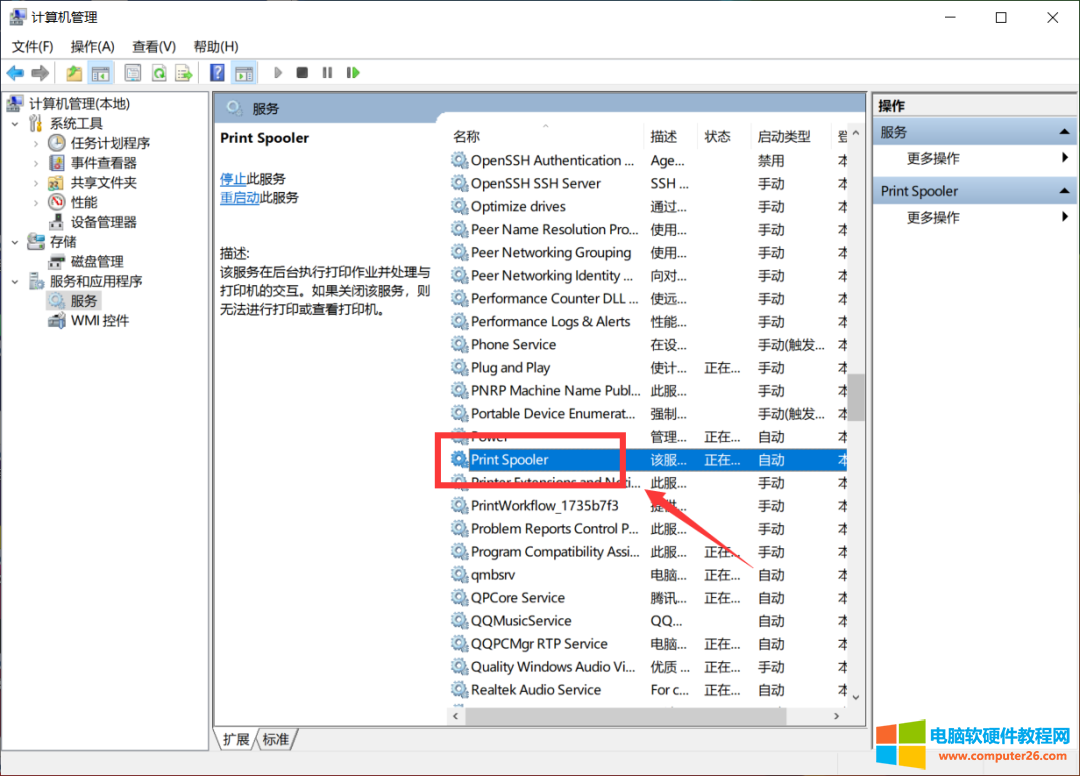
4、右键Print Spooler,点击【属性】;
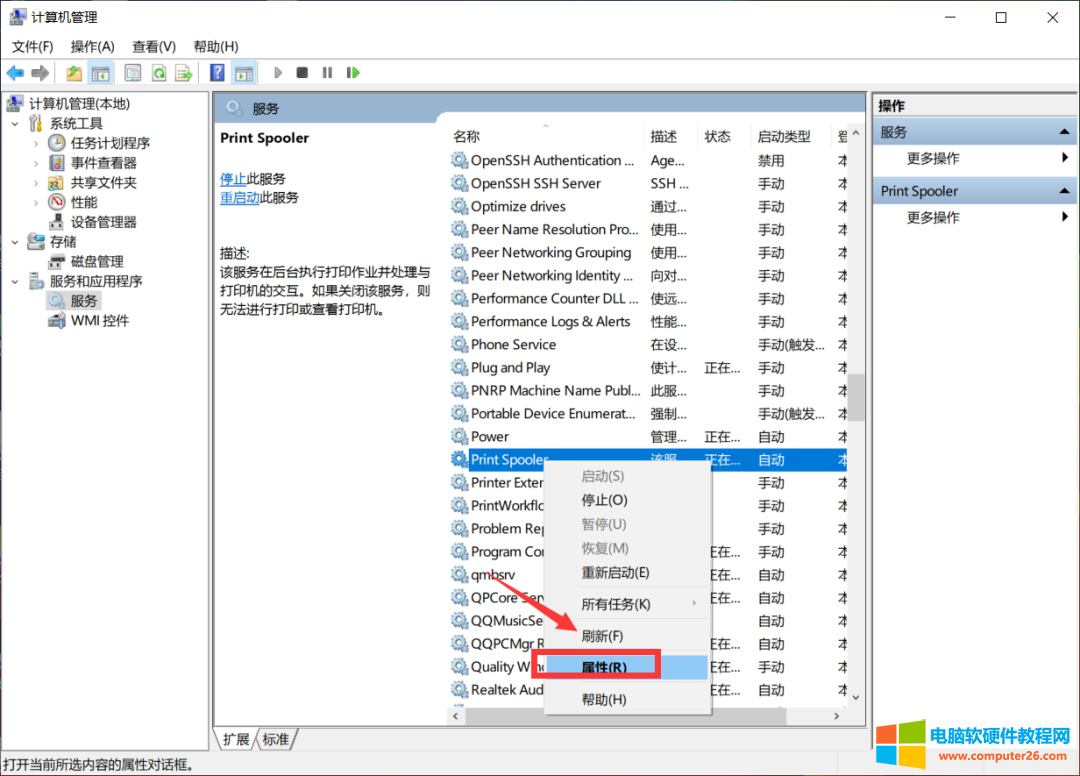
5、可见,服务状态若为【已停止】,点击【启动】;
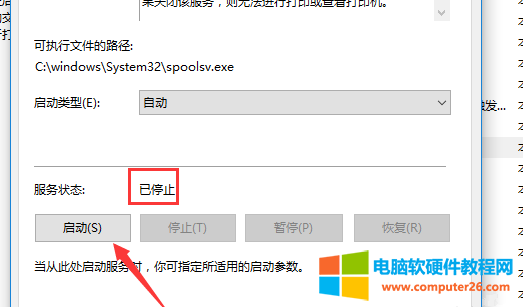
6、启动之后,服务状态显示【已运行】即可,去试试能否打印吧。
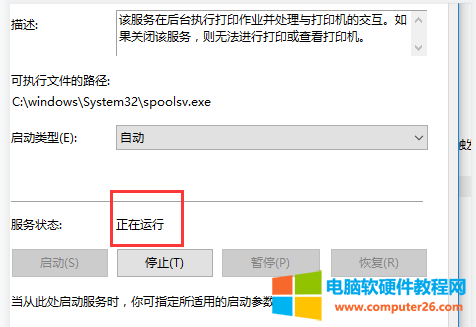
方法二:
1、进入控制面板,点击【查看设备和打印机】;
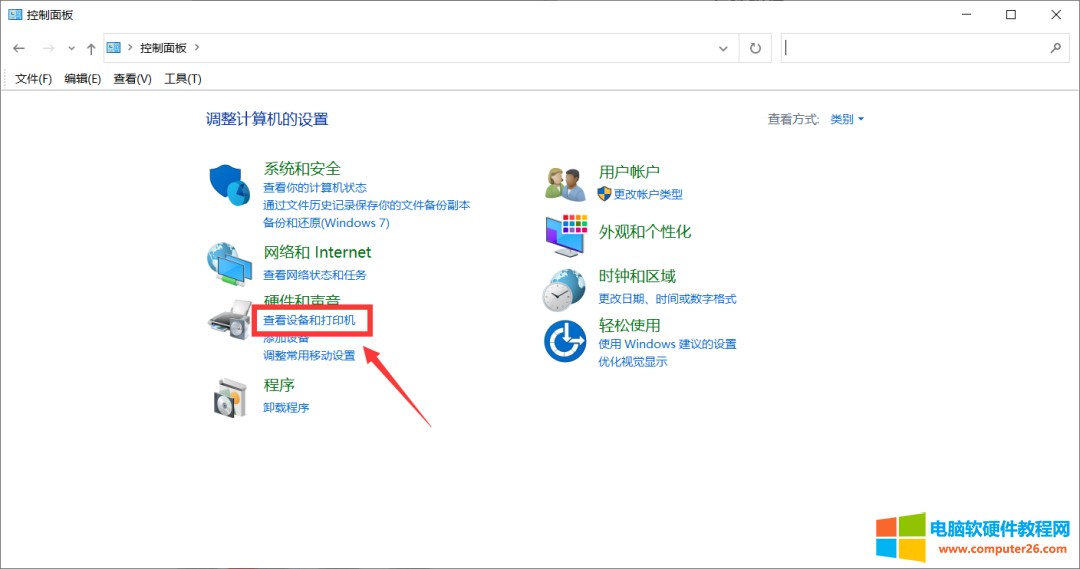
2、查看设备打印机页面是否勾选了打印机。
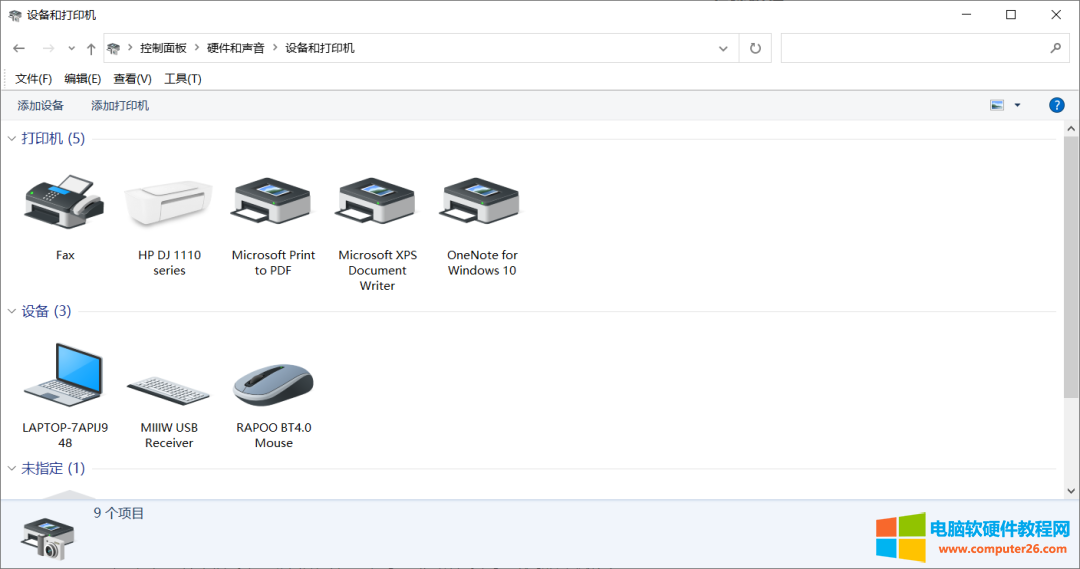
3、若未勾选,就右击设备,选择【设置为默认打印机】即可。
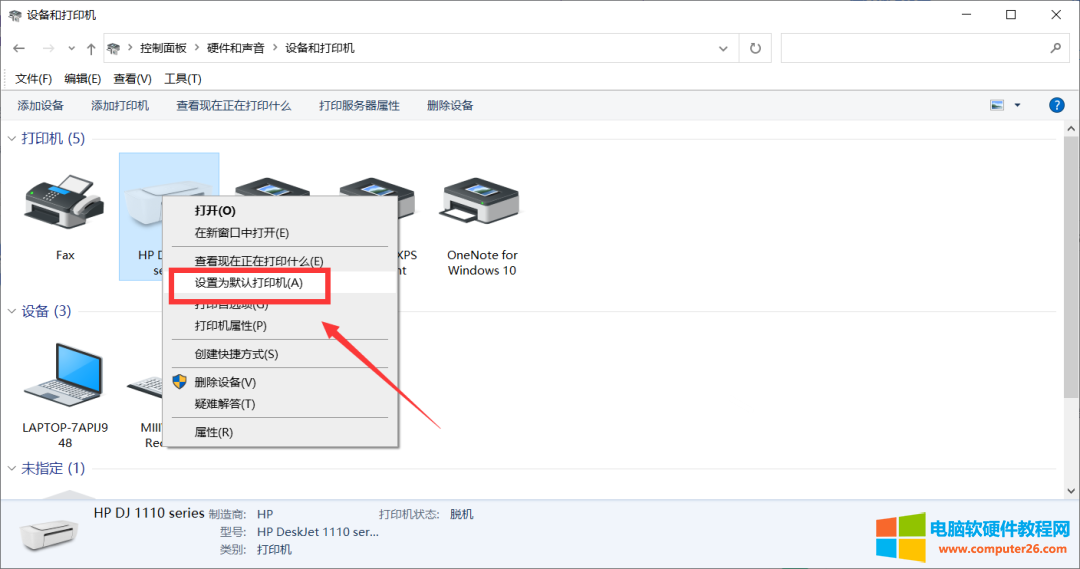
以上两种方式都可以解决打印机无法使用的情况,如果你也遇到打印机无法打印的情况,就快点试试吧。
相关文章

联想全新互联网打印机M7208W,创新超乎你的相像,这是一款很潮的打印机,有了它,让打印从此不同,不过很多人都不清楚怎么使用该打印机,没有触摸显示屏的情况下仅仅还只有两个......
2022-07-04 253 联想小新打印机M7208W

说到已经被淘汰的ddr2内存,很多电脑老配置用户需要扩展内存,但是不知道ddr2单条内存最大多少G,需要购买ddr2最大容量的内存来提升电脑性能,下面就给大家解答这个问题。 答:D......
2022-07-27 200 ddr2单条内存

佳能 Canon LBP2900打印机打印时报错:通讯错误,导致无法打印,打印机的状态为脱机,相信也有很多办公族都遇到过这样的问题,具体是什么原因引起佳能打印机提示通讯错误呢?下面......
2022-07-26 201 佳能打印机

在日常生活中现在喷墨打印机备受大众用户喜爱,特别彩色处理满足各种类型用户需求,入手门槛从低到高同样是符合各类预算用户,算是较低预算者的青睐之选!不过由于喷墨打印机......
2022-06-24 201 喷墨打印机